我们都知道,对于监控设备来说,设备时间的统一和精准,是保障录像文件及日志可靠的关键。虽然录像机、服务器等设备都有自己的时钟,但是随着时间的推移,就会出现累计误差,误差如果不加修正会无限累加,此时,最好的解决方法,就是通过NTP服务器来进行校时。
在互网络上,有很多提供NTP校时的服务器,例如,Microsoft提供的time.windows.com时间服务器,国际NTP组织提供的pool.ntp.org时间服务器等。对于接入互联网的设备可以通过这些时间服务器获得时间的同步。
那么对于设备多、无网络的环境,我们该如何对这些设备进行校时呢?
“在局域网中,如何搭建自己的NTP校时服务器?”
本期我们就来解答这个问题,教大家在局域网内,用Windows10电脑搭建NTP服务器~
电脑win + R,运行窗口中输入regedit,打开注册表编辑器。
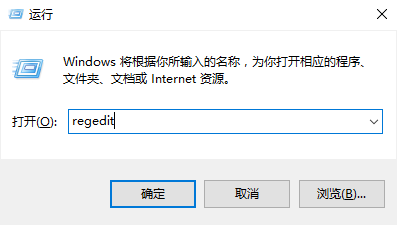
打开位置:
计算机\HKEY_LOCAL_MACHINE\SYSTEM\CurrentControlSet\Services\W32Time\TimeProviders\NtpServer,把Enabled的数字设置为1。
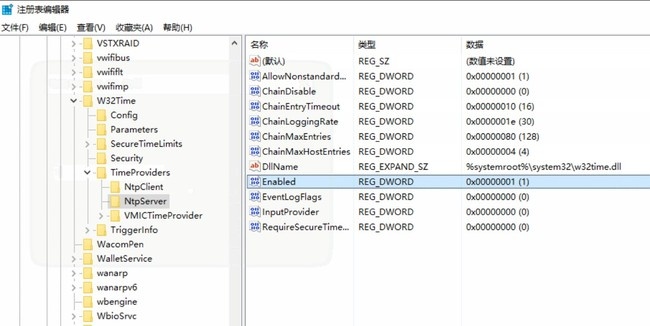
打开位置:
计算机\HKEY_LOCAL_MACHINE\SYSTEM\CurrentControlSet\Services\W32Time\Config,并把AnnounceFlags的值设置为5(默认为a)。
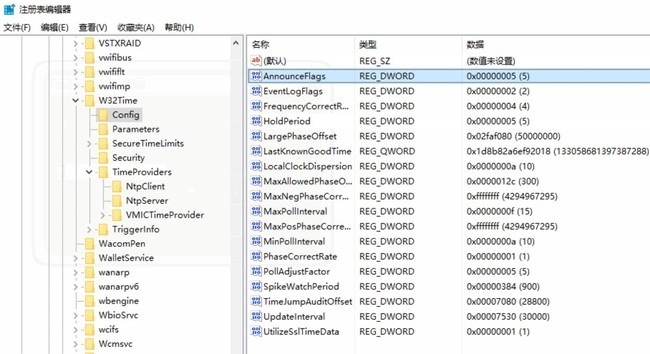
win + R 在运行窗口中输入services.msc,打开服务。
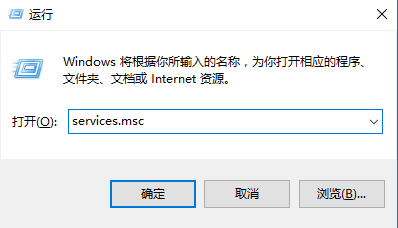
在服务项中找到Windows Time,双击打开,将【启动类型】设置为自动。
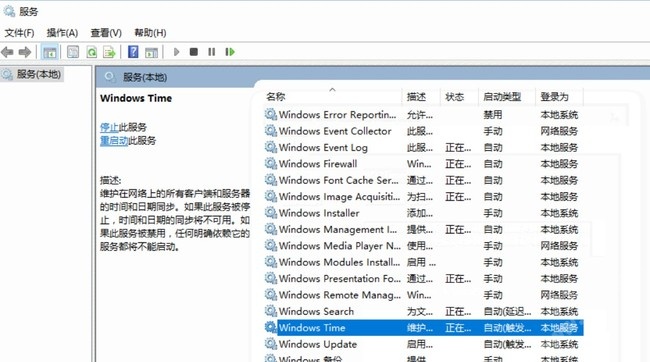
然后右键重新启动此服务,服务启动成功。
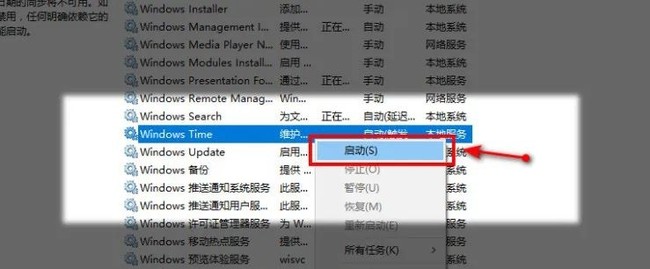
进入Windows设置界面,选择网络和Internet进入。
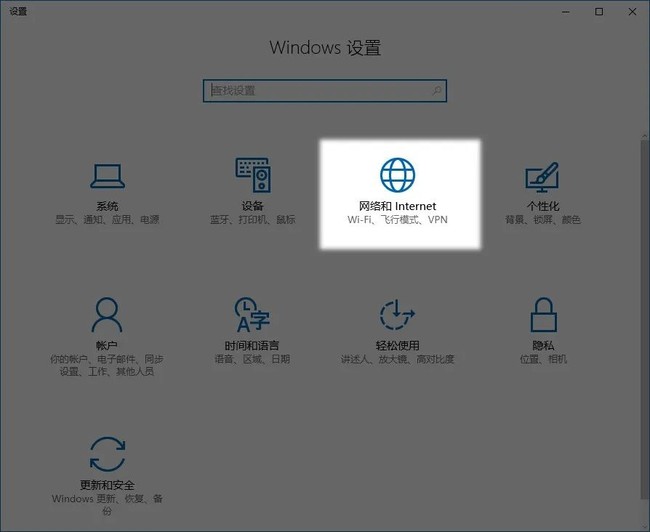
进入Windows防火墙-高级设置界面,选择入站规则-新建规则:
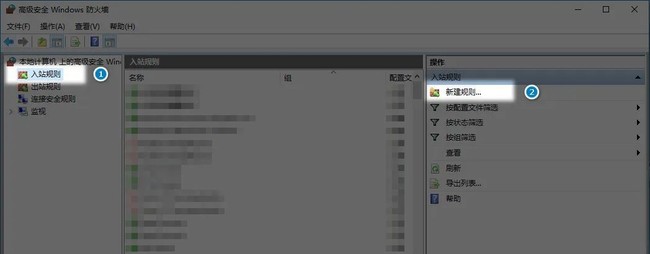
选择端口-协议和端口,选择UDP协议,添加端口号123,点击下一步,直至完成设置。
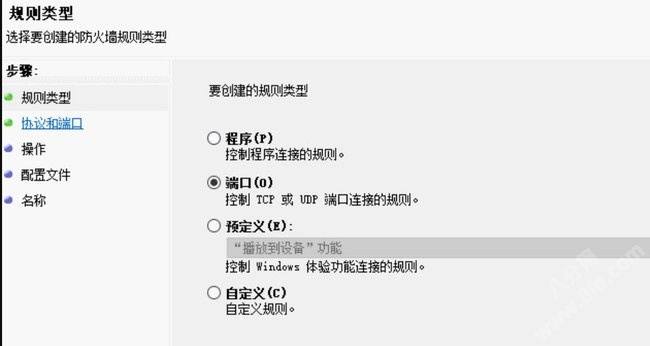
自定义设置端口名称和描述。
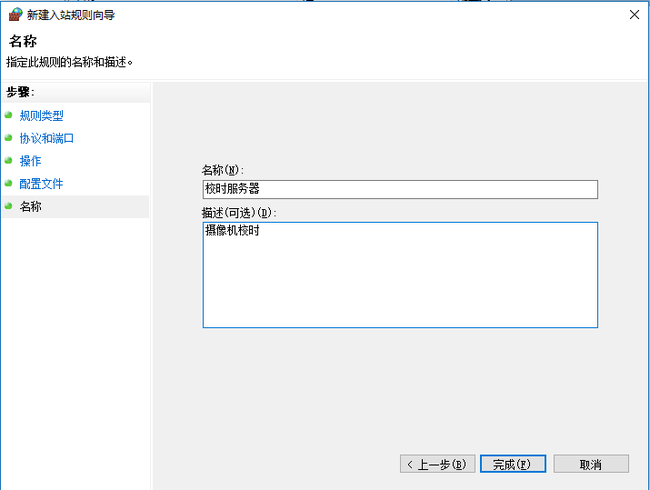
电脑本机测试:
Win+R,在运行窗口中输入【w32tm /stripchart /computer:127.0.0.1】 ,如果有时间回显,则配置成功。

电脑时间设置测试:
直接使用 Windows 的 Internet 时间设置进行测试。
■如果局域网一台主机,可以使用 127.0.0.1 地址进行测试服务是否生效。
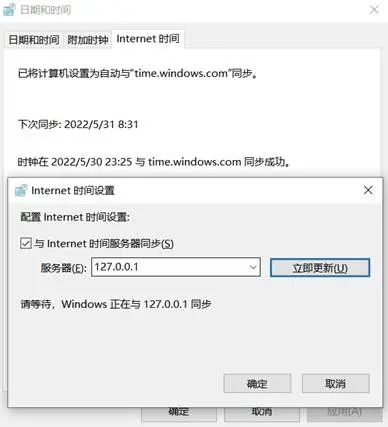
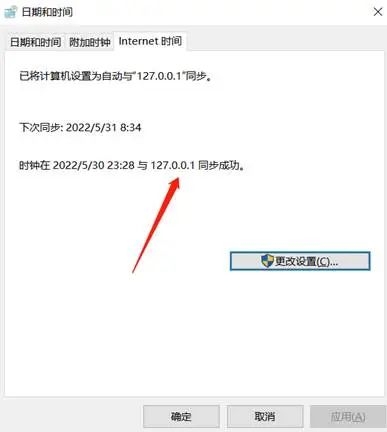
■ 如果有两台主机,一台作为服务器,另一台作为客户端。Internet 时间设置中填服务器 IP 也就是对应PC的IP即可。
按上述方法配置好后,你的这台Windows系统的电脑就成为了一个局域网内的NTP校时服务器啦~
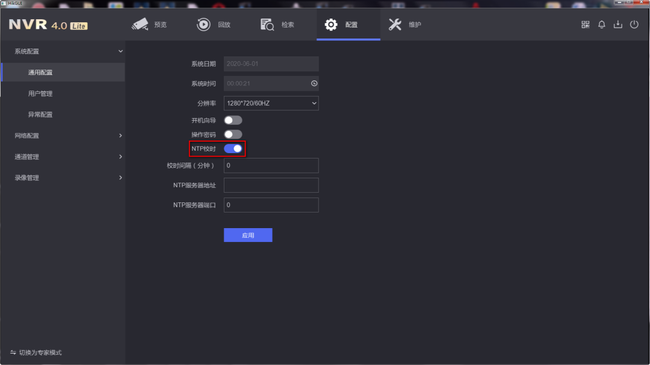
我们在局域网需要校时的监控设备中,NTP校时服务器的IP输入该电脑的IP,端口123,就可以对监控设备进行校时啦~